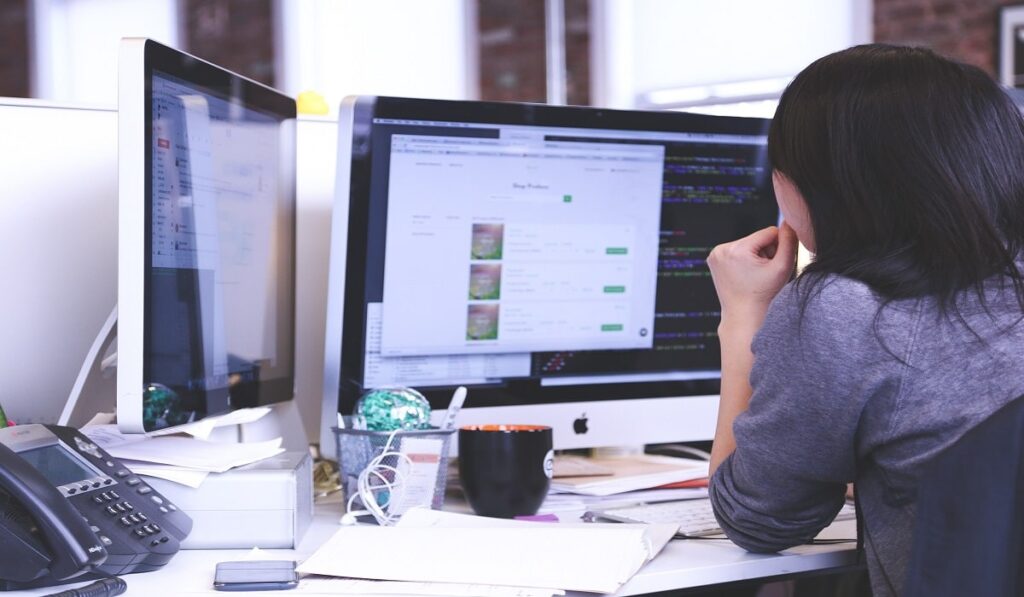

Windows11/10のクローンディスクを作成する方法を探しています。誰でも簡単に実行できるソフトウェアがあれば教えて欲しいです。安全なダウンロードURLや使い方も知りたいです。
このような方におすすめです。
本記事では、クローンディスクの作成について手順の説明・解説しています。Cドライブのアップグレードに適していますので、ぜひご覧ください。
それでは、みていきましょう。
クローンディスクの作成に必要なモノとは?
EaseUS(イーザス)社が開発・販売している「EaseUS Partition Master Pro」を使います。クローンディスクが簡単に作成できるツールになります。無料版ではディスクのクローン作成は不可能ですので、Pro版が必要になります。
Pro版のレビューとアクティベイト手順は「【評判】EaseUS Partition Master Pro版を使ってみてレビュー紹介」にて紹介していますので、参考までにどうぞ。
クローンディスクを作成してみよう
EaeUS Partition Master Proを起動して、「クローンOSの移行」を選びます。
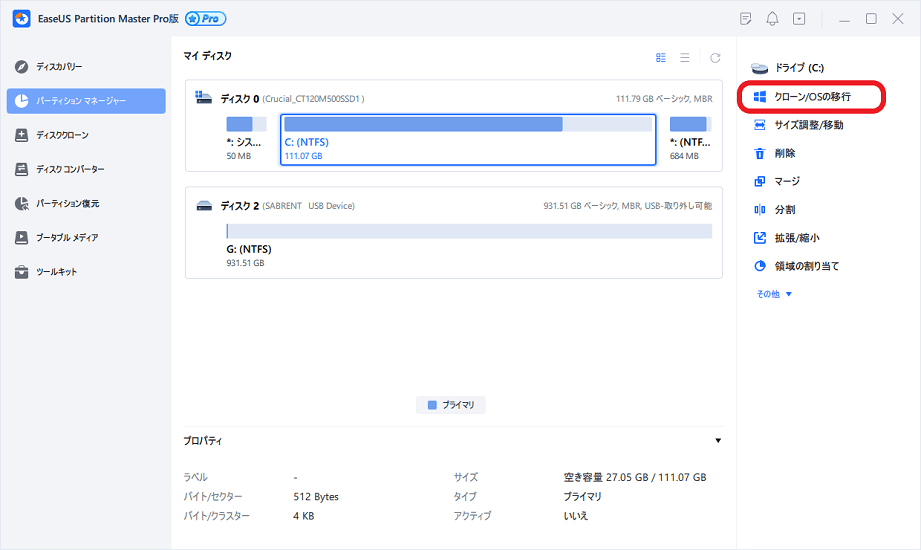
「ディスクのクローン」 → 「次」の順番にクリックします。
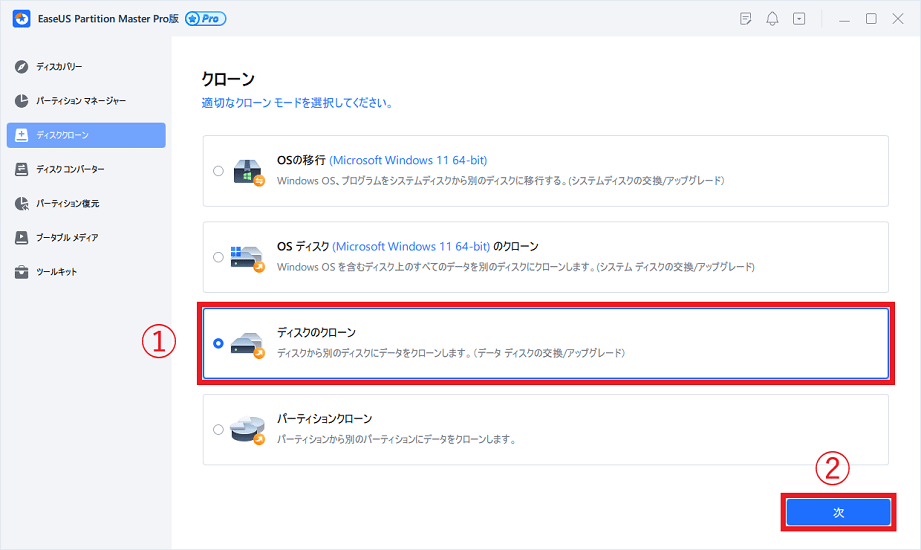
クローン元のディスクを選択して「次」をクリックします。
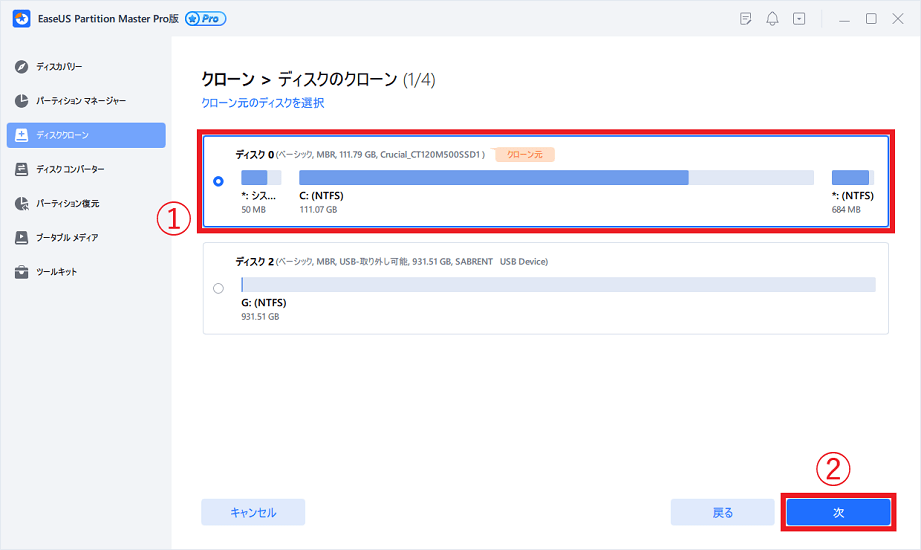
次に、クローン先のディスクを選んでから「次」を押します。
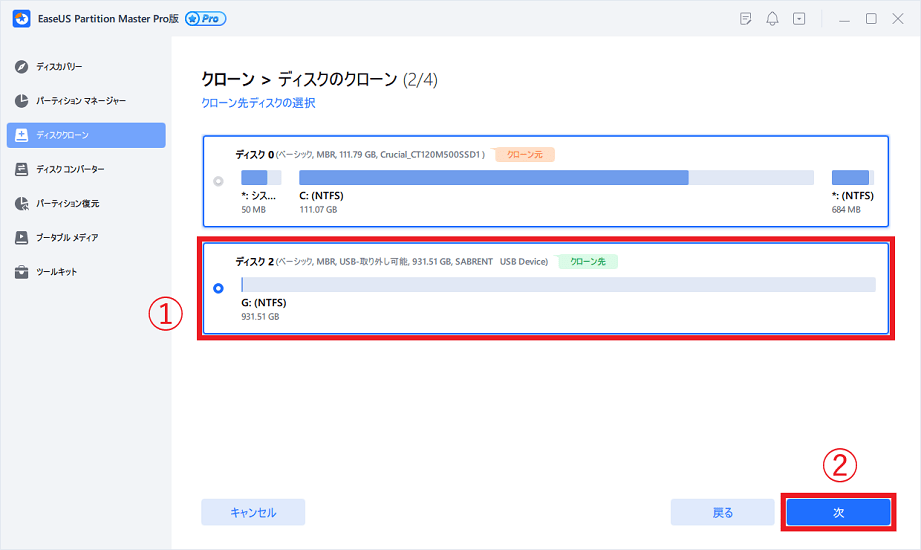
注意メッセージが表示されますので、「はい」を選択します。
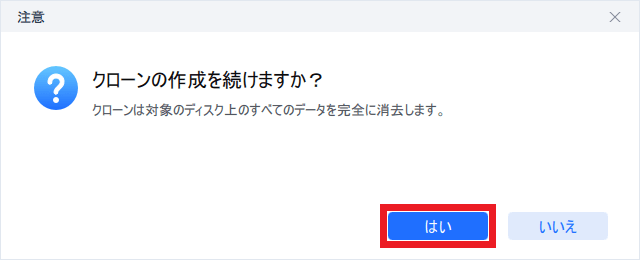
ここでは、新しく作成するディスクのレイアウトを確認します。(※空き容量の状況などを確認しましょう)
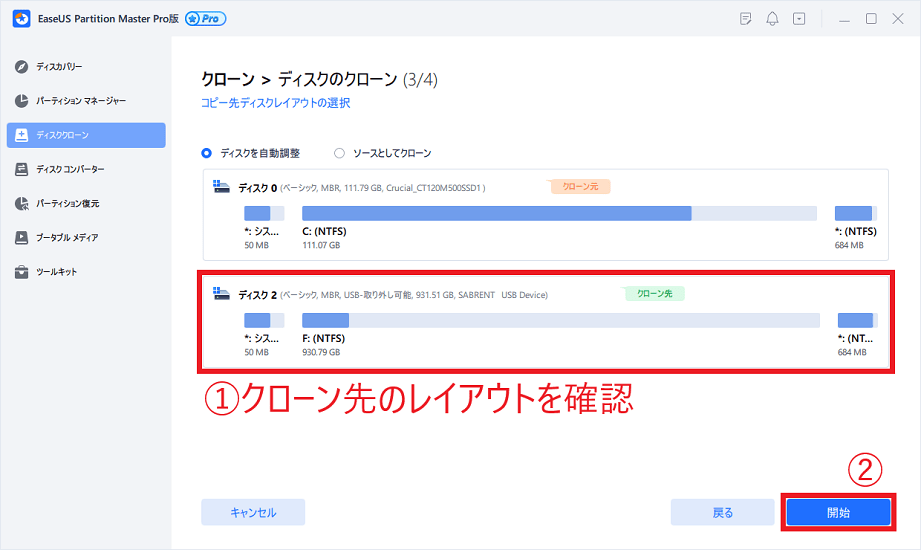
クローンディスクの作成が開始されます。
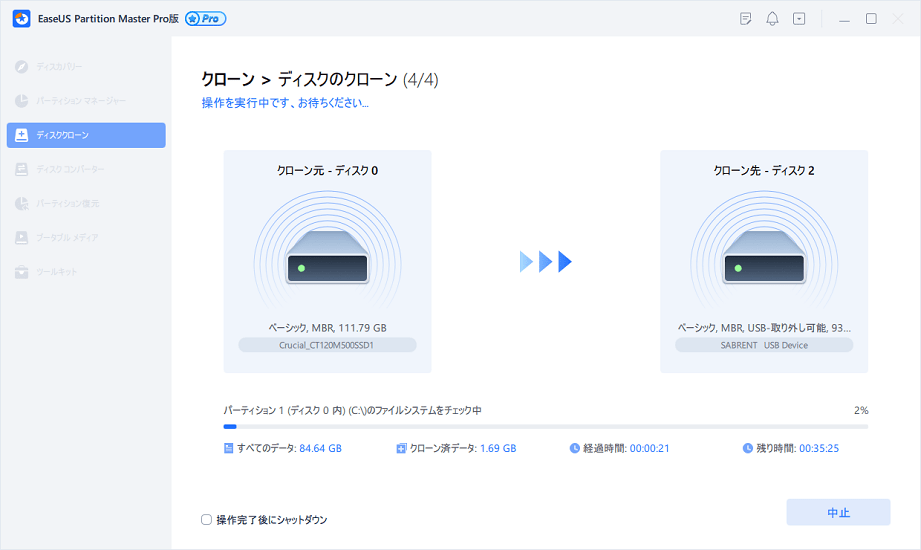
このような画面になったら、クローンディスクは成功になります。
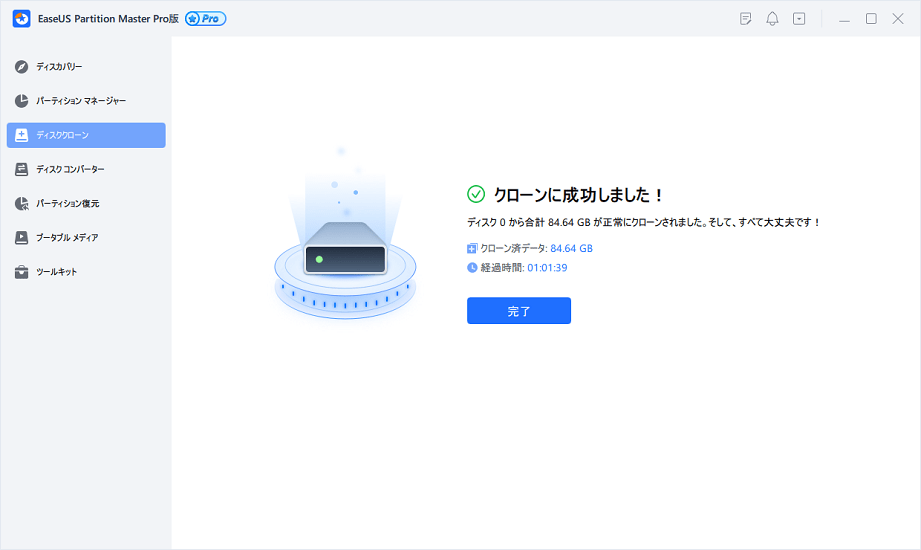
以上で、ディスクのクローンが作成できました。
さいごに

ここでは、クローンディスクの作成について紹介してきました。
「HDDやSSDの調子が悪い」「大容量ストレージが欲しい」などの理由で、クローンディスクを作成する方法を探している方に向けた内容になります。本記事で紹介したソフトは、パーティションのクローン作成も可能だったり幅広い使い方があります。
尚、HDDからSSDに換装する手順は「HDDは卒業!SSDに交換(換装)して快適なノートパソコン環境を作る方法」にてご覧になれますので、よかったら参考までに。
以上で、おわり。


